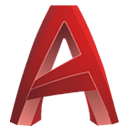百度PC浏览器收藏夹怎么导出?9月29日,百度PC浏览器宣布正式停止服务,这意味着陪伴用户度过8年时光的百度PC浏览器正式退出历史舞台,不少“度粉”既感意外又有多少不舍,还有部分用户表示自己一直用的百度PC浏览器收藏夹里有很多网址,该怎么导出?针对网友疑惑,接下来就跟随小编一起去了解下百度浏览器导出收藏夹步骤。

百度PC浏览器收藏夹导出步骤
(一)可以正常登录用户
步骤一:打开百度浏览器,登录自己的百度浏览器帐号
步骤二:点击浏览器右上角的”三线”按钮

步骤三:选择存放收藏夹文件的路径

步骤四: 如果想将收藏的网址继续导入其它浏览器,需要找到其它浏览器导入收藏夹或者收藏网址的选项,类似下图百度浏览器『导入收藏』的选项,将刚导出的文件导入即可。

(二)不能正常登录用户
注:此步骤适用于最后一次安装百度浏览器后,登录成功过的用户
步骤一:打开"我的电脑",点击左上角"组织"->"文件夹和搜索选项",确认下系统可以显示隐藏的文件夹

打开"查看"->选择"显示隐藏的文件、文件夹和驱动器"-> 点击应用

步骤二:关闭百度浏览器,确认百度浏览器没有在使用
步骤三:打开C:\\Users\\***** \\AppData\\Roaming\\Baidu\\BaiduBrowser\\user_data\\(****代表当前用户名称,大多用户是”Administrator”)
步骤四:首先备份下该文件夹下的"default"文件夹和"名称是一串数字的文件夹",即用户数据文件夹,此步骤只是备份功能,如后续修改过程中有其它问题,方便恢复。

步骤五:将"default"文件下的bookmark\\bookmark.db文件进行删除
步骤六:将用户数据文件夹下的bookmark\\bookmark.db文件夹复制到"default"文件下的bookmark文件夹下
步骤七:重新打开百度浏览器,收藏夹恢复
步骤八:收藏夹恢复后,请及时导出和保存收藏夹,可以按照(-)可以正常登录用户(从步骤二开始)的导出方法。